ارسال ایمیل به نویسنده مطالب در وردپرس می تواند گزینه خوبی برای حرفه ای تر نشان دادن سایت شما باشد. با استفاده از قابلیت ارسال ایمیل به نویسنده می توانید به راحتی هنگامی که نویسنده شما مطلبی را در سایت درج کرد و منتشر شد ایمیلی را برای وی ارسال کنید تا از آن مطلع شود.
اگر از دنبال کنندگان همیشگی 20اسکریپت بوده باشید مدتی پیش در مقاله ارسال ایمیل به نویسنده هنگام انتشار مطالب نسبت به معرفی افزونه ای پرداختم که با استفاده از آن قابلیت ارسال ایمیل هنگام انتشار مطالب نویسندگان در سایت شما فراهم می گردد.
اگر شما دارای سایتی هستید که در آن نویسندگان مطالبی را ارسال می کنند و قصد دارید تا هنگام تایید مطالب آن ها یک ایمیل حاوی تاییدیه انتشار پست برای آنها ارسال شود تا انتها با ما همراه باشید. حال در این مقاله نیز قصد دارم تا در همین زمینه قطعه کدی را معرفی کنم که بدون نیاز به افزونه می توانید نویسندگان سایت خود را از انتشار نوشته آنها از طریق ایمیل مطلع کنید.
ارسال ایمیل به نویسنده هنگام انتشار مطالب
برای شروع کار ابتدا وارد ویرایش قالب خود شده و کدهای زیر را در مکان مناسبی از فایل فانکشن (functions.php) قالب خود قرار داده و آن را ذخیره کنید.
function notifyauthor($post_id) {
$post = get_post($post_id);
$author = get_userdata($post->post_author);
$subject = "Post Published: ".$post->post_title."";
$message = "
سلام ".$author->display_name.",
مطلب شما با عنوان \"".$post->post_title."\" در سایت منتشر گردید.
مشاهده نوشته: ".get_permalink( $post_id )."
با احترام"
;
wp_mail($author->user_email, $subject, $message);
}
add_action('publish_post', 'notifyauthor')
همانطور که در این کد مشاهده می کنید هنگامی که نوشته ارسالی توسط نویسنده به حالت منتشر شده تغییر پیدا کند وردپرس به صورت خودکار ایمیلی را که حاوی پیغام مورد نظر می باشد برای ان نویسنده ارسال خواهد کرد.
- نکته: مثل همیشه دقت داشته باشید قبل از هرگونه تغییری در فایل فانکشن قالب خود یک نسخه پشتیبان از ان تهیه کنید تا در صورت بروز خطا سریعا بتوانید مشکل را برطرف کنید.
برای اینکه بتوانید پیغام دلخواه خود را در آن قرار داده و یا حتی از تصاویر در این کد استفاده کنید کافیست تا آن را سفارشی سازی کرده و از توابع وردپرس برای نمایش نام نوشته، نام نویسنده و سایر موارد دیگری که می توانید از طریق آن پیغام خود را سفارشی سازی کنید استفاده نمایید.
- مشکلی دارید؟ جواب خود را در پست فروم بگیرید
- منبع : بیست اسکریپت لطفا رعایت کنید










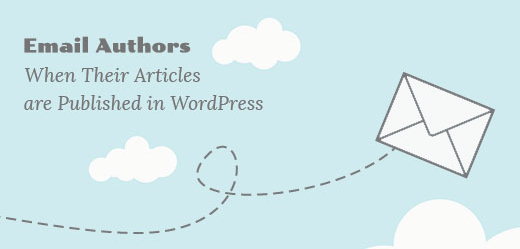























![استفاده از ویدئوی شاخص به جای تصویر شاخص [ آموزش ویدئویی ]](https://www.20script.ir/wp-content/themes/20script-v2/libs/timthumb.php?w=85&h=85&src=https://www.20script.ir/wp-content/uploads/featured-video-plus.jpg)
![دانلود نرم افزار ربات کامنت گذار در سایت ها [ آموزش ویدئویی ]](https://www.20script.ir/wp-content/themes/20script-v2/libs/timthumb.php?w=85&h=85&src=https://www.20script.ir/wp-content/uploads/comment-scraper.jpg)

![استفاده از ویدئوی شاخص به جای تصویر شاخص [ آموزش ویدئویی ]](https://www.20script.ir/wp-content/themes/20script-v2/libs/timthumb.php?w=245&h=240&src=https://www.20script.ir/wp-content/uploads/featured-video-plus.jpg)
![دانلود نرم افزار ربات کامنت گذار در سایت ها [ آموزش ویدئویی ]](https://www.20script.ir/wp-content/themes/20script-v2/libs/timthumb.php?w=245&h=240&src=https://www.20script.ir/wp-content/uploads/comment-scraper.jpg)






